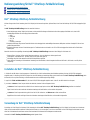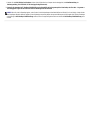Bedienungsanleitung für Dell™ UltraSharp-Farbkalibrierlösung
Dell™ UltraSharp UltraSharp-Farbkalibrierlösung
Installation der Dell™ UltraSharp-Farbkalibrierlösung
Verwendung der Dell™ UltraSharp-Farbkalibrierlösung
Dell™ UltraSharp UltraSharp-Farbkalibrierlösung
Mit dieser Lösung erhalten Sie bei Verwendung eines X-Rite i1Display Pro-Kolorimeters die optimalste, präziseste Farbe, die auf Ihrem Dell UltraSharp U2413/U2713H-Anzeigegerät möglich
ist.
Die Dell™ UltraSharp-Farbkalibrierlösung besitzt drei wesentliche Funktionen:
1. Anhand der Messungen mit dem i1Display Pro-Kolorimeter und mit speziellen Einstellungen auf Monitorbasis stellt sie die angezeigten Primärfarben so ein, dass die fünf
standardmäßigen Farbräume für eine Anzeige präzise emuliert werden:
a. sRGB
b. Adobe-RGB
c. Rec. 709
d. DCI-P3
e. UltraSharp, systemeigen
2. Basierend auf Messungen mit genormten Teststreifen kalibriert sie das Anzeigegerät mit standardmäßigen Gammawerten, Weißpunkten und einem Grauabgleich für die von Ihnen
gewählte Farbraumemulation.
3. Basierend auf Messungen mit einem “Charakterisierungsset” aus Testfarben berechnet und schreibt sie ein ICC-Profil für das Anzeigegerät und aktiviert das Profil im Windows-
Betriebssystem.
Wesentliche Vorteile bei der regelmäßigen Verwendung der Dell™ UltraSharp-Farbkalibrierlösung zusammen mit dem i1Display Pro-Kolorimeter sind:
Farben auf Photos, in Designs, in Filmen und auf Webseiten erscheinen so, wie es vom Gestalter von Inhalten gewollt wurde
Unveränderliche, vorhersehbare Farbe – die Farben sehen jetzt und später immer gleich aus
Gleichmäßige and präzise Farben werden über alle Dell UltraSharp-Monitore zugesichert
Genaue Profile zur Verwendung mit “farbverwalteten” Anwendungen und Druckertreibern, sodass die ausgedruckte Farbe auch die Farbe ist, die Sie sehen, sowie für präzises
“Softproofing”
Installation der Dell™ UltraSharp-Farbkalibierlösung
1. Schließen Sie das USB-Kabel an Ihren Hostcomputer an. (Beziehen Sie sich auf die Schnellstartanleitung oder die Bedienungsanleitung, die Ihrem U2413/U2713H-Anzeigegerät
mitgeliefert wurde). Ihr UltraSharp U2413/U2713H fungiert zwar ohne USB-Verbindung als erstklassige Anzeige, gibt bei einem Anschluss der Dell™ UltraSharp-Farbkalibierlösung jedoch
die Kontrolle, die sie zur präzisen Einrichtung von Farbraumemulationen sowie zur Kalibrierung der Anzeige benötigt.
2. Legen Sie die “Treiber und Dokumentation”-CD, die Ihrem U2413/U2713H-Anzeigegerät mitgeliefert wurde, in das CD- oder DVD-Laufwerk Ihres Computers.
3. Je nachdem, ob Autorun auf Ihrem Computer aktiviert oder deaktiviert, beachten Sie die nachfolgenden Schritte:
Ist Autorun auf Ihrem Computer aktiviert, wählen Sie die von Ihnen bevorzugte Sprache und dann “Dell™ Ultrasharp-Farbkalibrierlösung installieren” aus dem Menü.
Folgen Sie nach dem Start des Installers den schrittweisen Anweisungen auf dem Bildschirm, um die Installation fertigzustellen.
Ist Autorun auf Ihrem Computer deaktiviert, greifen Sie auf das CD-/DVD-Laufwerk zu, um CDBrowse.exe zu finden und auszuführen.
Doppelklicken auf den Installer und folgen Sie dann den schrittweisen Anweisungen auf dem Bildschirm, um die Installation fertigzustellen.
Verwendung der Dell™ UltraSharp-Farbkalibrierlösung
Sie benötigen ein X-Rite i1Display Pro-Kolorimeter für die Verwendung der Software Dell™ UltraSharp-Farbkalibrierlösung. Das X-Rite i1Display Pro-Kolorimeter kann in bestimmten
Länder von Dell erworben werden. Kontaktieren Sie bitte einen Dell-Vertreter, um sich zu erkundigen, ob es in Ihrem Land erhältlich ist. Das X-Rite i1Display Pro-Kolorimeter kann auch
online über X-Rite Nordamerika sowie Pantone und auch über das weltweite X-Rite Netzwerk der Vertriebspartner erworben werden.
Verwenden Sie die Dell™ UltraSharp-Farbkalibrierlösung anhand folgender Schritte:

1. Verbinden Sie das X-Rite i1Display Pro-Kolorimeter mit einem freien USB-Anschluss Ihres Computers oder des Anzeigegeräts (siehe Schnellstartanleitung oder
Bedienungsanleitung, die Ihrem U2413/U2713H-Anzeigegerät mitgeliefert wurde).
2. Starten Sie die Anwendung Dell™ UltraSharp-Farbkalibrierlösung durch Doppelklick auf das Programmsymbol auf dem Desktop oder über Start -> Programme ->
Dell-Anzeigegeräte. Folgen Sie dann Schritt für Schritt den Anweisungen auf dem Bildschirm.
HINWEIS: Wenn Sie mit der Profilerstellung beginnen, achten Sie darauf, keine Farbeinstellungen auf dem Bedienfeld über das OSD-Menü (On-Screen-Display) zu ändern. Werden
diese Einstellungen während der Kalibration geändert, könnten die Messungen unzuverlässig werden und ungenaue Kalibrierungen und Profile ergeben. Wenn Sie diese Einstellungen
nach Ausführung der Dell UltraSharp-Farbkalibrierlösung ausführen, könnten Sie ungenaue Ergebnisse erhalten und müssten die Dell UltraSharp-Farbkalibrierlösung erneut
ausführen.
-
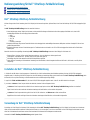 1
1
-
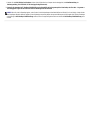 2
2